
- •Выбор драйвера
- •Выбор формата рисунка
- •Преобразование JPEG в EPS
- •Преобразование TIFF в EPS
- •Вставка рисунка из графического файла
- •Как задать размер рисунка в документе
- •Включение в документ части рисунка
- •Поворот рисунка
- •Имена файлов без расширения
- •Нестандартные расширения
- •Местоположение файлов с рисунками
- •Черновой режим
- •Манипуляции с боксами
- •Изменение размеров бокса
- •Трансформация к указанному размеру
- •Трансформация по указанному масштабу
- •Зеркальное отражение блока
- •Поворот блока
- •Альбомная ориентация страницы
- •Общие настройки графического пакета
- •Опции пакета
- •Установка ключей
- •Алфавитный указатель

рисунка. Для преобразования jpg-файла в eps-файл достаточно выполнить следующую командную строку:
jpeg2ps -r 0 -o outputfile.eps inputfile.jpg
Опция -o переводит программу jpeg2ps в режим записи выходных данных в файл на диске. Опция -r 0 задаёт размер Bounding Box, равным размеру рисунка в пикселах. Так, если размер рисунка равен 600 px на 300 px, то размер Bounding Box будет 600 bp на 300 bp. При этом координаты точки отсчёта обычно не равны (0,0). В общем случае опция -r имеет вид -r dpi, где dpi — число точек на дюйм. Так, если в случае рисунка размером 600 px на 300 px задать опцию в виде -r 600, то размер Bounding Box будет 72 bp на 36 bp или 1 дюйм (600/600) на 0.5 дюйма (300/600).
2.1.2Преобразование TIFF в EPS
TIFF является одним из самых подходящих форматов для растровых рисунков с резкими границами между цветами, например, для схем, диаграмм или графиков.
Программа tiff2ps.ps из набора pstools с помощью GhostScript’а преобразует файл в формате TIFF в eps-файл. Формат TIFF позволяет хранить рисунки в сжатом виде (обычно используется метод LZW). eps-файл, полученный из такого tif-файла, может иметь достаточно большой размер. Программа tiff2ps.ps позволяет избежать хранение одного и того же рисунка сразу в двух файлах. Если использовать опцию -h, то в заголовке eps-файла будет записана ссылка на tif- файл, а сам рисунок не будет копироваться туда. Вот типичный пример такой командной строки (gswin32 — это GhostScript в среде Windows):
gswin32c -- tiff2ps.ps inputfile.tif outputfile.eps -i -h -b0
2.2Драйвер pdftex
pdfLATEX не поддерживает формат EPS. Зато он позволяет включать в документ графику в векторном формате PDF. Преобразовать рисунок из EPS в PDF можно, например, с помощью GhostScript’а прямо из GSview. Но обычно конверторы не задают в pdf-файле параметры CropBox’а (аналог BoundingBox формата EPS). Поэтому pdfTEX при включении рисунка в документ использует параметры MediaBox’а, задающие размер листа с рисунком, а не размер самого рисунка. Чтобы получить правильный Bounding Box из eps-файла, надо перед конвертирование преобразовать eps-файл так, чтобы точкой отсчёта стала точка (0,0) и чтобы размер страницы точно соответствовал BoundingBox. Такую работу делает программа epstopdf.exe. В командной строке надо задавать только имена входного eps-файла и выходного pdf-файла:
epstopdf inputfile.eps outputfile.pdf
Так, в файле a.pdf, полученном из файла a.eps с помощью epstopdf, MediaBox задан как
[0 0 72 72].
Драйвер pdftex, в отличие от dvips, поддерживает включение в документ рисунков в растровых форматах PNG, TIFF и, что особенно важно для фотографических изображений, в формате JPEG.
3Вставка рисунка из графического файла
В пакете graphicx определена команда
\includegraphics[keyval-list]{file}
для вставки в документ рисунка из графического файла file. Необязательный аргумент keyval-list может содержать целый список ключей. Значения ключей задаются в виде key=value, а в списке они перечисляются через запятую. Команда \includegraphics не заканчивает абзац, поэтому позволяет вставлять небольшие рисунки прямо внутрь текста.
3
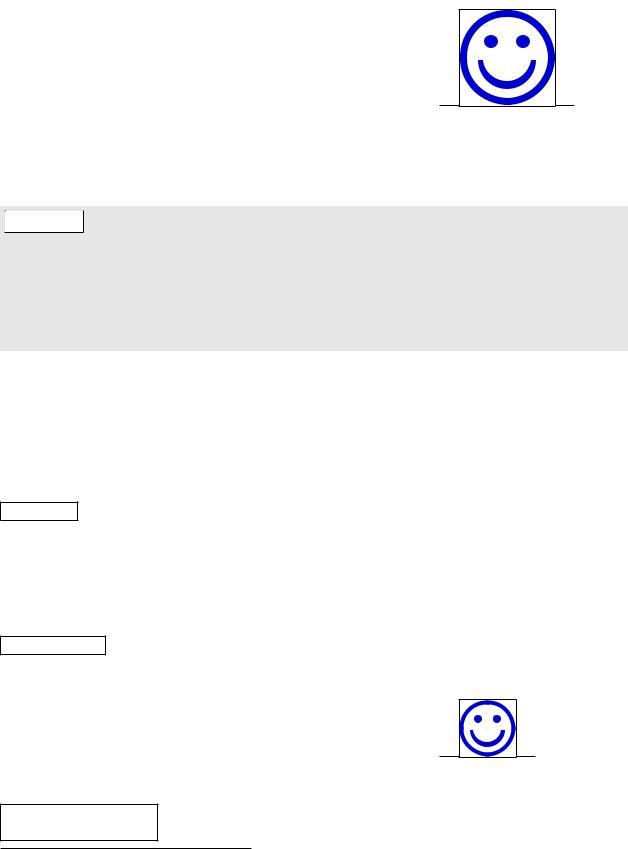
Опцию команды \includegraphics можно опустить, если мы хотим вставить в документ рисунок в «натуральную» величину из eps-файла в случае драйвера dvips или из pdf-файла в случае драйвера pfdtex. LATEX выделяет в документе под рисунок бокс, размер которого считывается из BoundingBox и MediaBox, соответственно. Пример4:
\includegraphics{a}
Видно, что точкой отсчёта бокса, выделенного под рисунок, является его левый нижний угол. В этом примере расширение файла с рисунком опущено. Это сделано для того, чтобы входной файл можно было обрабатывать как LATEX’ом, так и pfdLATEX’ом: LATEX берёт рисунок из файла a.eps, а pfdLATEX — из файла a.pdf. Более подробно читайте об этом в разделе 3.4.
На заметку Один и тот же входной файл можно обрабатывать как LATEX’ом, так и pdfLATEX’ом, если воспользоваться конструкцией из следующего примера:
\ifx\pdfoutput\undefined
\usepackage{graphicx}
\else
\usepackage[pdftex]{graphicx}
\fi
BoundingBox в eps-файле задаёт размер рисунка с точностью до 1 bp. Бывают случаи, когда такой точности недостаточно. Тогда можно использовать параметры из строки (если она присутствует в файле)
%%HiResBoundingBox: llx lly urx ury
в которой числа с десятичной точкой llx, lly, urx и ury (они имеют тот же смысл, что и для BoundingBox) задают размер рисунка с более высокой точностью, чем 1 bp. Для того, чтобы TEX читал именно эту строку, надо в команде \includegraphics указать ключ
hiresbb
3.1Как задать размер рисунка в документе
В этом разделе описаны ключи команды \includegraphics, с помощью которых можно задать размер прямоугольный области, выделяемой для размещения рисунка в документе.
Ключ
width=length
устанавливает значение length (в любых TEX’овских единицах длины) в качестве ширины области, выделяемой для размещения рисунка. Пример:
\includegraphics[width=1.5cm]{a}
Ключи
height=length totalheight=length
4Кроме рисунка (он выполнен синим цветом), в этом и следующих примерах показаны также базовая линия строки с рисунком и границы бокса, отведённого под рисунок.
4
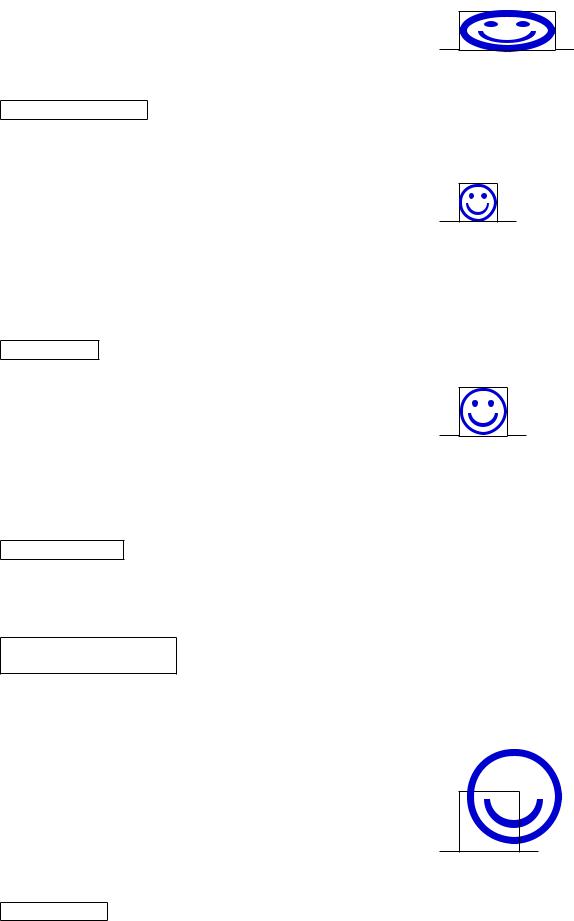
устанавливают значение length (в любых TEX’овских единицах длины) в качестве высоты (полной высоты) области, выделяемой для размещения рисунка. Пример:
\includegraphics[width=1in,height=10mm]{a}
Ключ
keepaspectratio
обеспечивает сохранение отношения ширины к высоте самого рисунка, если заданные значения ширины и высоты области, выделенной под рисунок, нарушают, как в предыдущем примере, это отношение. Пример:
\includegraphics[width=1in,height=1cm,%
keepaspectratio]{a}
Видно, что в этом примере размер бокса, отведённого под рисунок, задаётся значением ключа height. Ключ width просто игнорируется: иначе рисунок вышел бы за пределы выделенной под него области по вертикали.
Ключ
scale=scale
изменяет «натуральный» размер рисунка в scale раз. Пример:
\includegraphics[scale=0.5]{a}
Результат, аналогичный действию описанных выше ключей, можно получить с помощью команд изменения размеров боксов, описанных в разделах 4.1.1 и 4.1.2.
Для полноты изложения материала надо упомянуть об «устаревшем» ключе для указания размера бокса, который надо выделить под рисунок:
bb=llx lly urx ury
3.2Включение в документ части рисунка
Ключи
viewport=llx lly urx ury trim=dl db dr du
задают так называемую видимую область рисунка. Именно под эту часть рисунка отводится место в документе. Здесь llx, lly, urx и ury — это x- и y-координаты (в любых TEX’овских единицах длины) левого нижнего и правого верхнего углов видимой области рисунка относительно точки отсчёта, а dl, db, dr и du — это расстояния (в любых TEX’овских единицах длины) между левыми, нижними, правыми и верхними границами видимой области рисунка и самого рисунка, соответственно. Отрицательные значения смещения допустимы. Пример: 

\includegraphics[viewport=-5 -5 40 40]{a}
Ключ
clip=boolean
5
